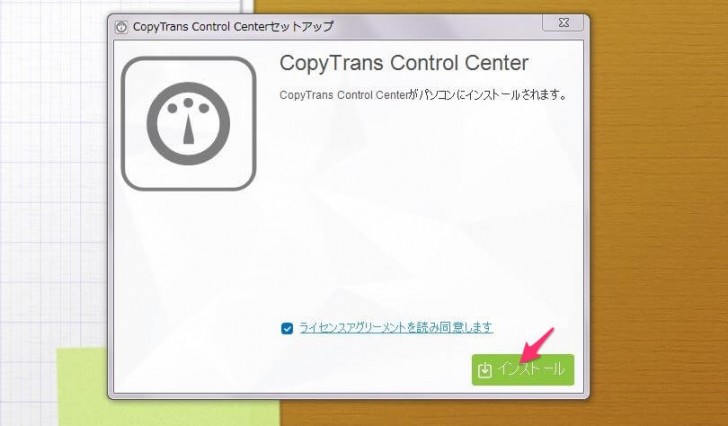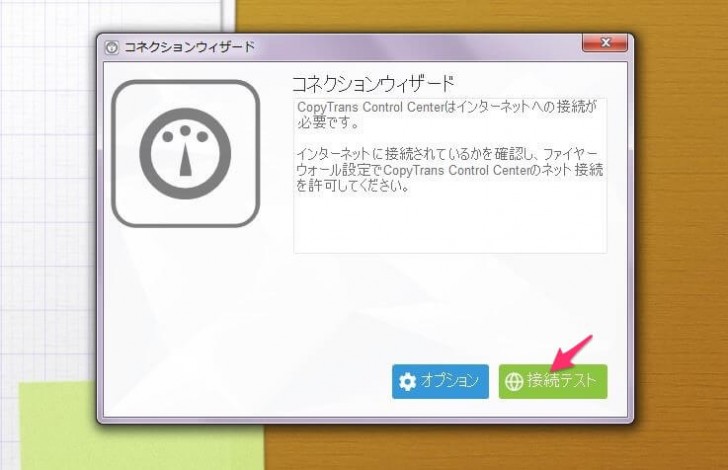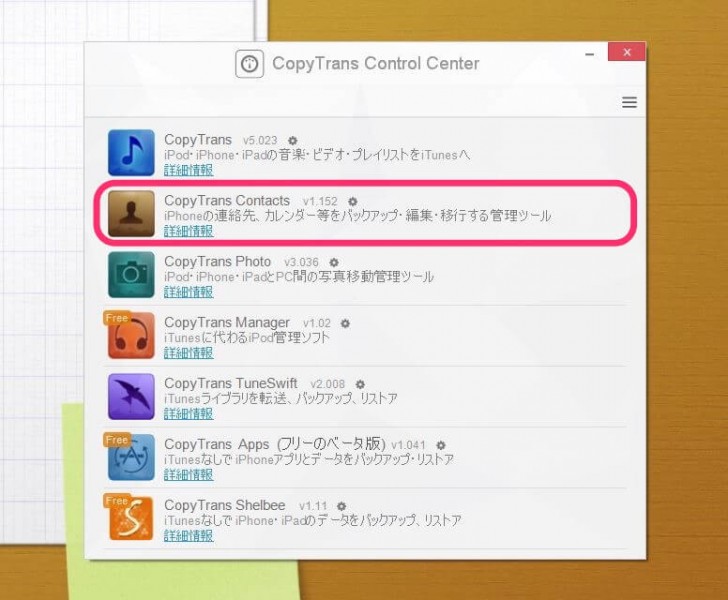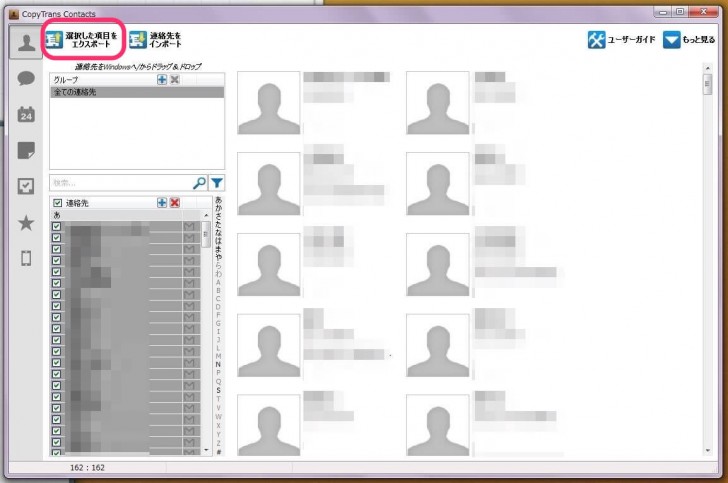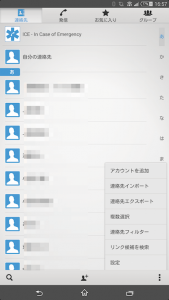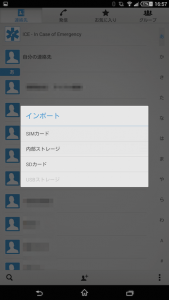iPhoneからAndroidへ連絡先を簡単に移行させる方法では、Googleのアカウントを使用して連絡先をiPhoneから、Androidに移行させる方法を書きましたが、「Googleアカウントに登録するってことはネット上に情報をアップロードするってことでしょ?危なくないの?」と質問を頂きました。
個人的にはGoogleは世界最高峰のIT企業であり、そのセキュリティのレベルは個人のセキュリティのレベルをはるかに超えると思っているので、なんの心配もしていません。
ただ、こういったクラウド型のサービスに慣れ親しんでいない方はネット上に情報を置いておくことに抵抗がある方もいると思います。そんな時にたまたま「CopyTrans」というiPhoneなどの管理ツールを提供しているサイトさんから連絡を頂き、レビュー用コードを提供して頂いたので今回はそのソフトを使ってネット上に情報を置くことなく連絡先の移行をする方法を紹介していきます。
ソフト自体は有料のソフトですがクラウド型サービスを使わずにPCとケーブルがあれば連絡先のバックアップや連絡先の移行をすることができます。制限はありますが無料で試用出来る部分も多いですので、クラウドサービスを利用するのはちょっと怖い。。という方は是非試してみてください。
「CopyTrans Contacts」でiPhoneからAndroidに連絡先の移行をする方法
今回はわかりやすく、PCを使って行う作業と、Android側で行う作業を分けています。ソフトのインストールさえ終了すれば割と簡単に連絡先の移行作業ができてしまいます。
ちなみに、バックアップされる情報は下記のとおりになっています。
・連絡先
・カレンダー
・SMSメッセージ
・メモ・ブックマーク
今回は、連絡先の移行がメインなのでその他の部分はスルーします。
それでは手順を見て行きましょう。
PCで行う作業
ここからDL後インストーラーを起動しましょう。
http://www.copytrans.jp/copytranscontacts.php
DLしたファイルを起動してインストールしていきます。
インターネット接続のチェックが入りますので「接続テスト」をクリックします。
テストが終了すると、コントロールセンターが表示されます。今回は「CopyTrans Contacts」を使用しますので選択しインストールします。
インストールが終わったら起動しましょう。
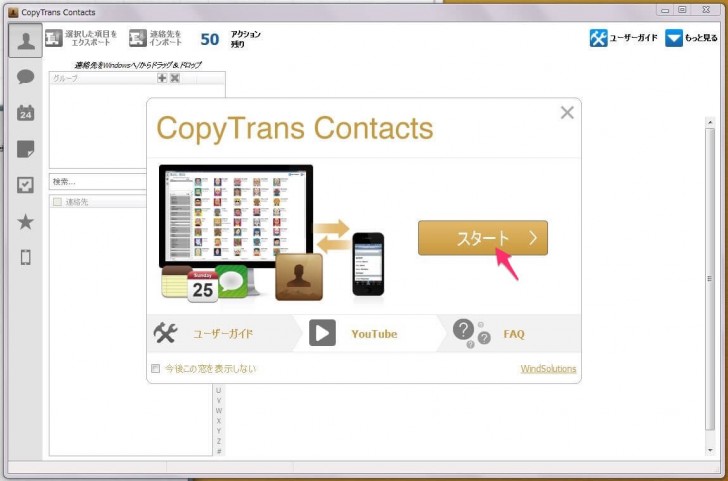 起動後に簡単な案内が出ますので支持に従います。続いて、iPhoneをパソコンに接続します。
起動後に簡単な案内が出ますので支持に従います。続いて、iPhoneをパソコンに接続します。
(CopyTrans Contactsを使用するにはitunesのドライバが必要なので、itunesがインストールされていない場合はインストールしましょう。itunesをインストールしたくない場合はこちらの手順を見ればOKのようです。)
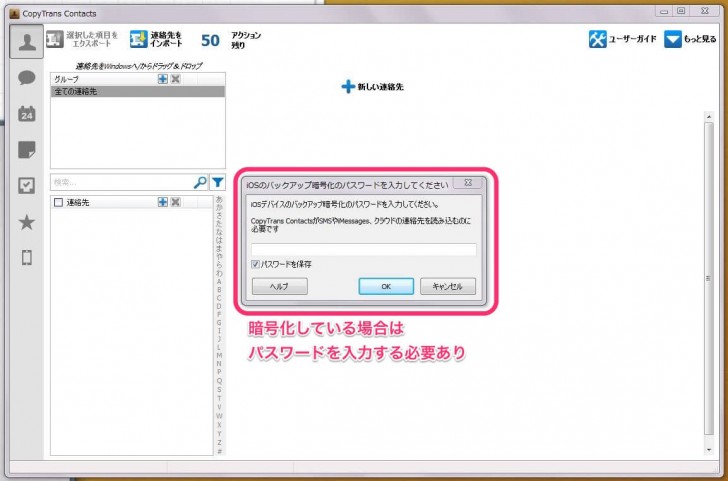 iPhoneを接続後、iOSデバイスのバックアップ暗号化の設定をしている場合はパスワードの入力を求められますので入力してください。
iPhoneを接続後、iOSデバイスのバックアップ暗号化の設定をしている場合はパスワードの入力を求められますので入力してください。
連絡先の移行のためにまずはPCに連絡先のバックアップを取ります。左側の連絡先を全部選択し、左上の「選択した項目をエクスポート」を選択します。
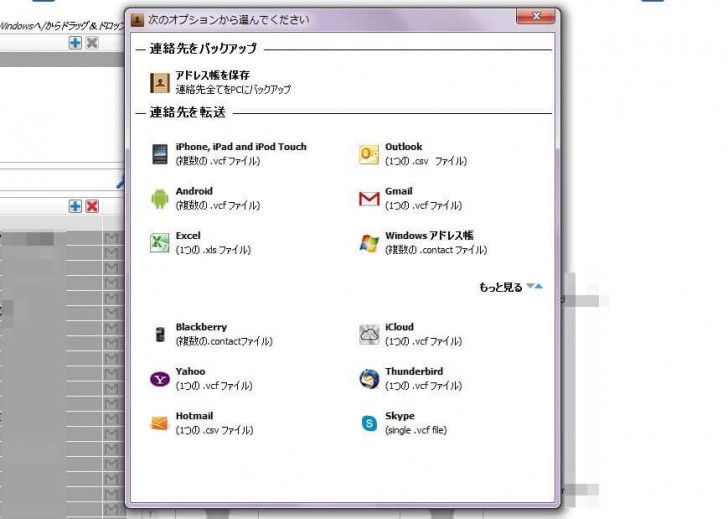 エクスポートの形式を選択できます。今回はAndroidへの連絡先の移行がしたいので、Androidを選択しましょう。
エクスポートの形式を選択できます。今回はAndroidへの連絡先の移行がしたいので、Androidを選択しましょう。
連絡先の保存先を選べますので、わかりやすくデスクトップに新しいフォルダを作って保存するのがいいと思います。
Android側での作業
Android側での作業はいたって簡単です。Androidに最初から入っている「連絡先」のアプリを立ち上げます。
設定から「連絡先のインポート」を選択します。
インポートを選択するとどこからインストールをするのかを選択させられます。「SDカード」か「USBストレージ」が簡単でいいと思います。
SDカードの場合は、miniSDカードに先ほど保存した連絡先を入れてAndroid本体に挿せばOK。
USBストレージの場合は、AndroidをPCにケーブルで接続するだけで認識してくれるので先ほどの連絡先を選択するだけです。
以上で連絡先がiPhoneからAndroidに移行出来ました。
PC自体にも「連絡先」がしっかりとバックアップされるので安心ですね。
macを利用する場合は結構めんどくさくてmac上でWindowsを動かす必要ありますので注意です。
手順等はこちらのページを見てください。仮想環境の構築が面倒だったので私はサブ用のWindowマシンにソフトを入れて使っています。
まとめ
使ってみての印象としては簡単に使えて、日本語でのヘルプページもしっかりしていてあまりPCに詳しくない人でも簡単に使えそうだなという感じです。
こちらのソフトは買いきりで1,280円(2015/07/24現在)となっているので1度購入したらずっと使えるのはいいですね。
ただ、前回紹介したGoogleアカウントを使用して連絡先を移行する方法を使えば「無料」かつ「簡単」に連絡先の移行ができてしまうことがあるので「ローカル環境だけで移行が行える点」・「バックアップをPCにとって置ける点」にこの価格の価値を見いだせるかになると思います。1ライセンスを購入すれば複数のPCでも使用できるので使い方次第では便利といったところですね。
また、残念な点としてはmacでは仮想環境で利用になるというところです。やり方に関しては詳細な説明ページも有りましたが、わりとPCに関する知識が必要かなとおもいますので初心者向けではないと思います。
気になる方はまずは無料で試してみて、使い勝手を見てみるのがいいと思います。
詳細は公式サイトからご確認ください。
http://www.copytrans.jp/
てな感じで。